已删除指定打印机如何恢复 恢复已删除打印机的方法
更新时间:2023-07-03 15:50:00作者:kai
在日常的工作中,对于打印机这个设备大家应该都不陌生,甚至还有很多小伙伴经常使用打印机这个设备,但是有很多小伙伴不小心在电脑上把某个打印机给删除了,却又不知道如何恢复,那么已删除指定打印机如何恢复呢?接下来小编就带着大家一起来看看恢复已删除打印机的方法吧!
具体方法:
点击Windows,再点击设备和打印机。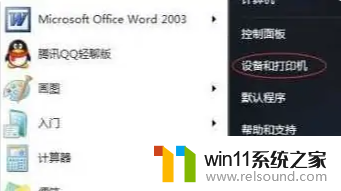
进入页面之后,找到添加打印机,然后点击。
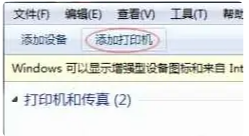
进入添加打印机页面之后,点击添加本地打印机。
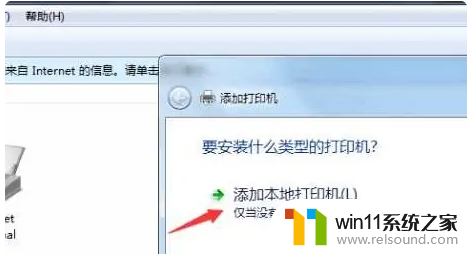
进入选择打印机端口页面,点击创建新端口端口类型可以选择自己需要添加的打印机类型,然后再点击下一步。
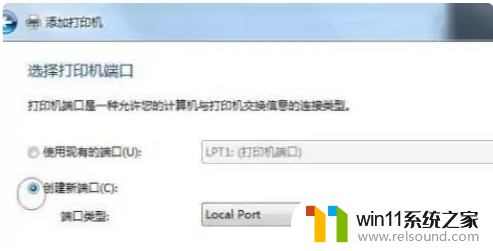
然后在输入端口名处输入需要添加打印机的正确端口名,一般在打印机身上是可以找到端口名的。输入之后点击确定。
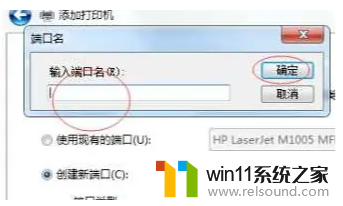
先选择厂商,再在右边选择打印机,如图所示,我选择其中一个打印机。然后点击下一步。
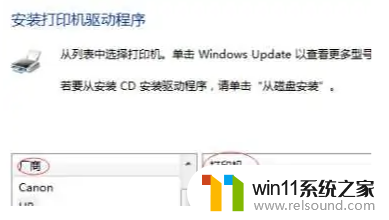
完成第六步之后,我们能看到我们之前选择的打印机名称,确定一下是否是自己需要的打印机名称,正确的话就直接点击下一步。
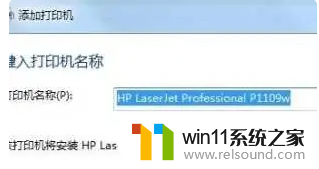
以上就是小编带给大家的恢复已删除打印机的方法啦,不小心把打印机给删除的小伙伴赶快去按照小编的办法去试看看吧,希望小编的内容对给我能够有所帮助。
已删除指定打印机如何恢复 恢复已删除打印机的方法相关教程
- 打印机设置有问题windows无法打印怎么办 由于打印机设置有问题,windows无法打印如何解决
- 打印机处于错误状态无法打印如何解决
- 如何消除激活windows水印 windows激活水印的去掉方法
- 苹果电脑windows系统怎么删除 苹果系统如何删除windows系统
- 华为手机声音变小了怎么恢复
- wps忘记保存了怎么恢复
- 手提电脑怎么恢复出厂设置
- 饥荒联机版指令没反应
- windows无法与设备或资源通信怎么解决 windows 无法与设备或资源通信的修复方法
- 华为手机电量校准方法
- 怎么把一段文字变成声音
- 电脑备忘录软件怎么下载到桌面
- 任务栏卡了,不能点了
- error no boot disk has been detected
- 怎样把手机投屏到电脑上
- 电脑上谷歌浏览器无法访问此网站
电脑教程推荐